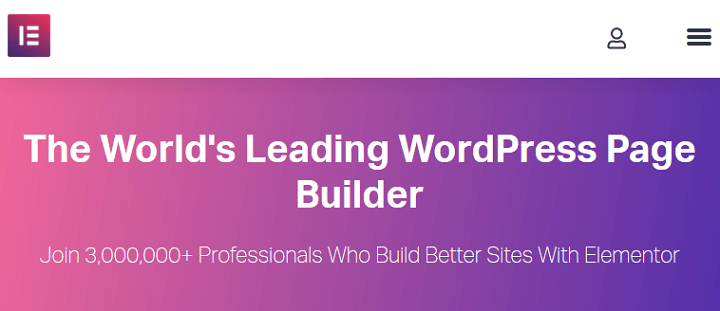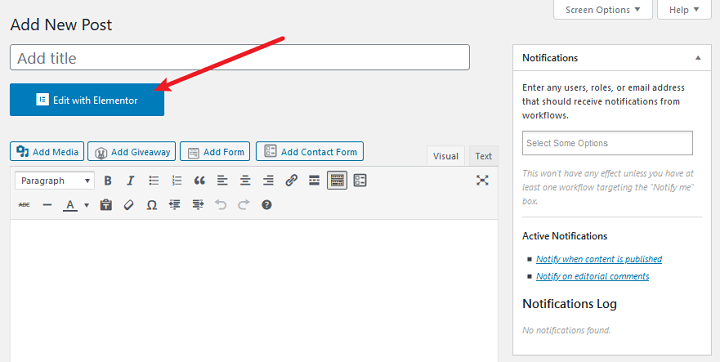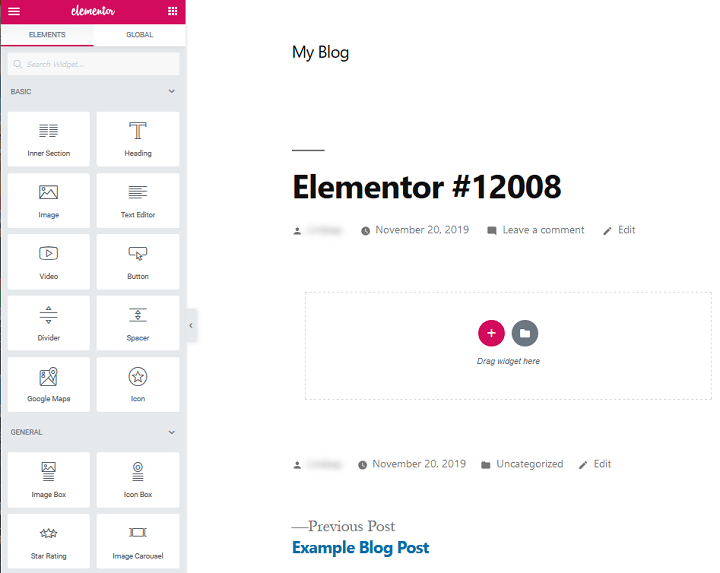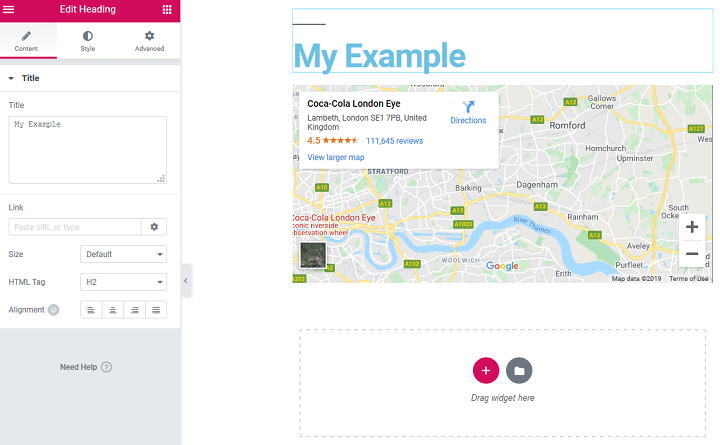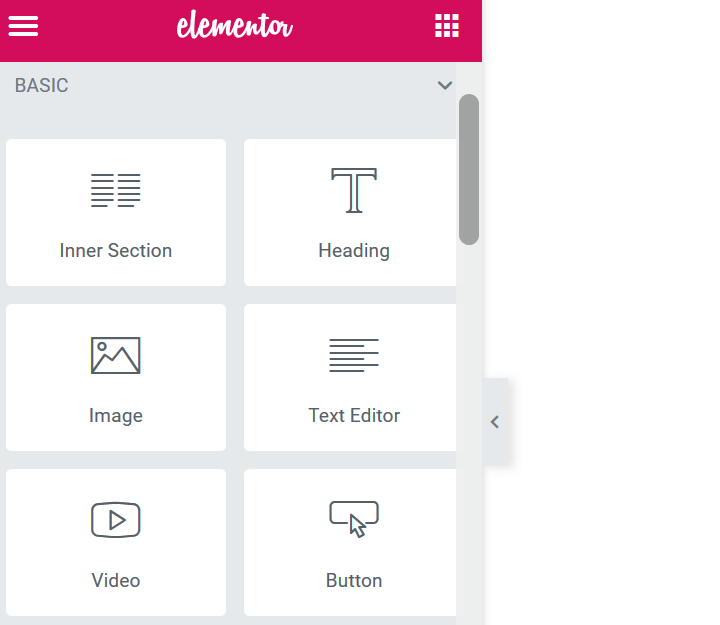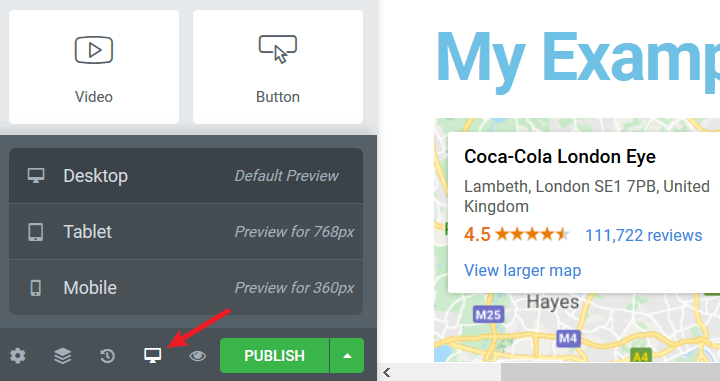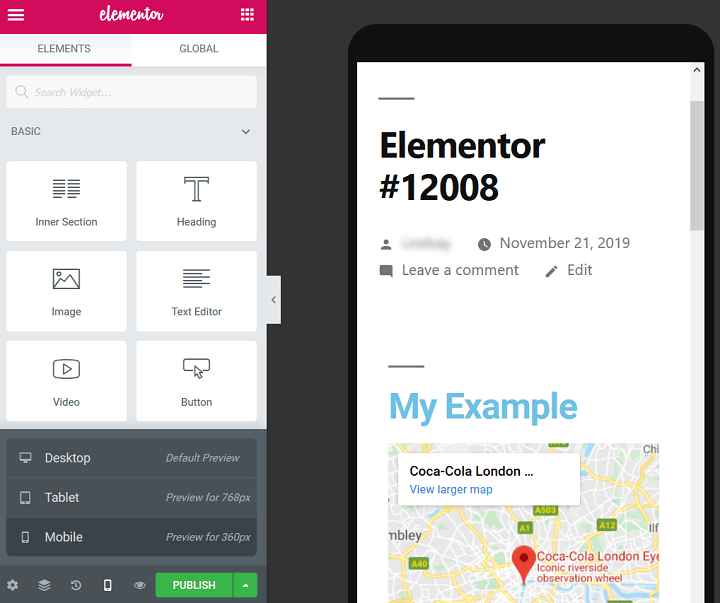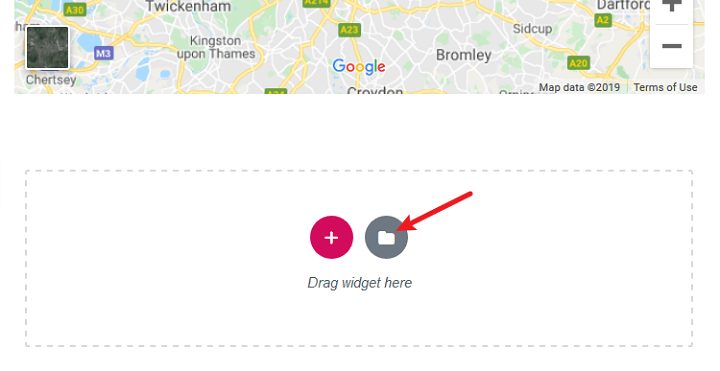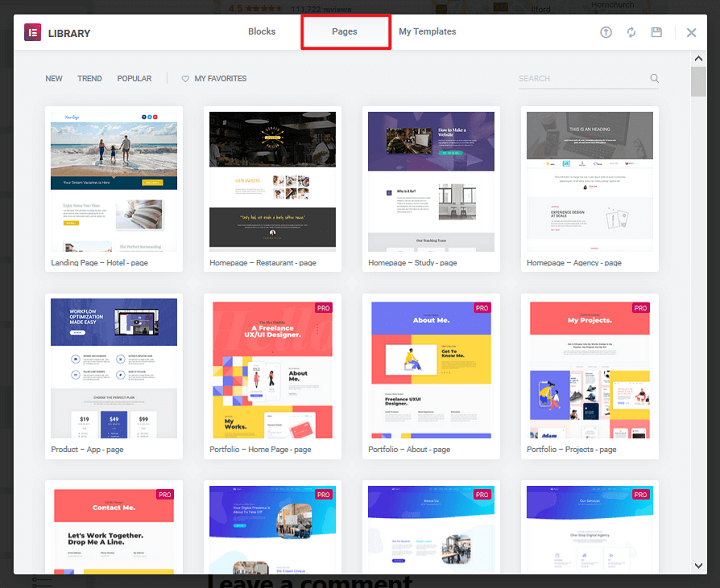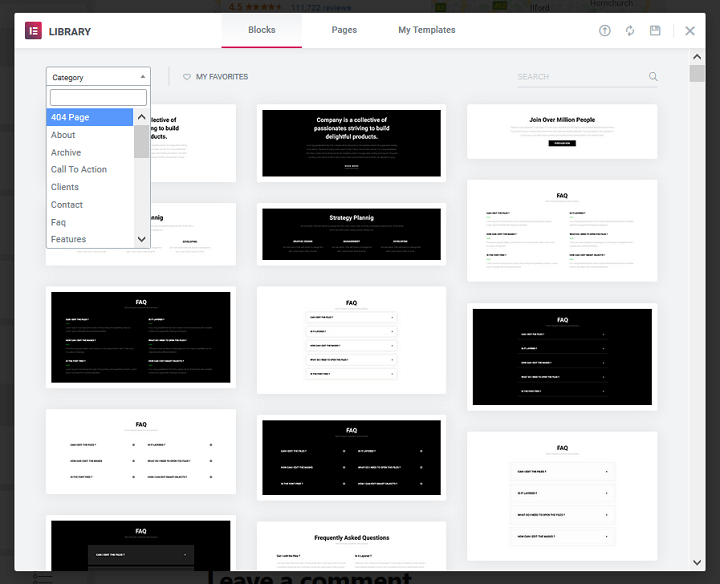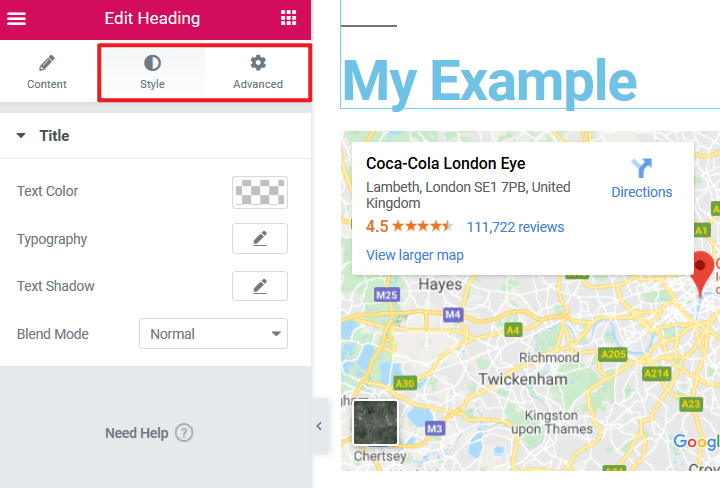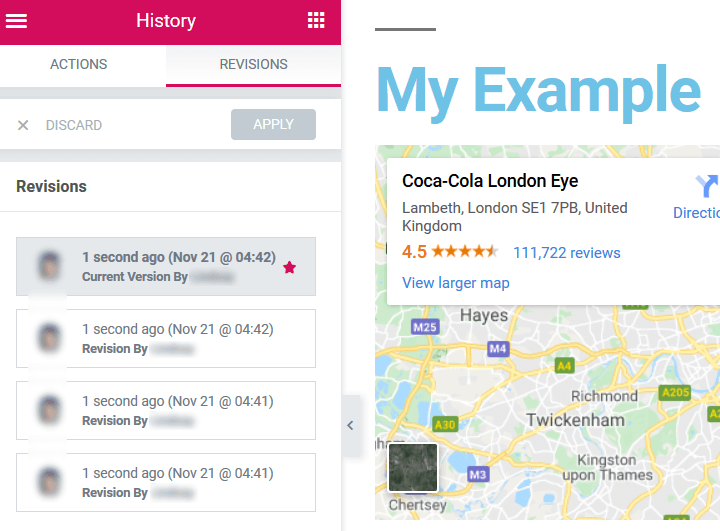Você quer uma maneira fácil de projetar seu site sem precisar contratar um desenvolvedor profissional? Iniciar um site WordPress com uma solução como o Elementor é uma das melhores maneiras. Dito isso, antes de entrar e começar a usar uma ferramenta repleta de recursos, como o plug-in do construtor de páginas Elementor, você deve dar uma olhada mais de perto no que ele tem a oferecer para garantir que seja a escolha certa para você.
Hoje vamos revisar os recursos gratuitos do plug-in do construtor de páginas Elementor.
Aqui está um índice para ajudar a orientá-lo:
O que é um Plugin do Construtor de Páginas do WordPress?
Um plug-in do construtor de páginas do WordPress é uma ferramenta com uma interface de arrastar e soltar que permite criar sites impressionantes do WordPress com facilidade. Normalmente, ele vem com blocos de conteúdo que você pode reorganizar facilmente à medida que projeta seu site e a edição de front-end para que você possa fazer edições ao vivo.
Acima de tudo, no entanto, um verdadeiro plugin de construtor de páginas do WordPress oferece a pessoas de todos os níveis de habilidade a capacidade de criar qualquer tipo de site que desejarem, sem ter nenhuma habilidade técnica. Na verdade, os plugins do construtor de páginas não exigem que você mexa com o código.
O que é Elementor?
Elementor é um plugin de construção de páginas de arrastar e soltar gratuito e premium para WordPress. Como é um dos plugins de construtor de páginas mais populares do mercado, é seguro dizer que o Elementor ajuda as pessoas a criar sites melhores, completos com todo o design e funcionalidade que você deseja.
Com Elementor, você pode:
- Crie postagens, páginas e tipos de postagem personalizados em uma interface separada da tela de edição padrão do WordPress
- Crie belos sites sem ter nenhum conhecimento ou habilidades em HTML ou PHP
- Mantenha a velocidade e o desempenho do site, apesar de usar um plug-in com muitos recursos
- Edite no front-end em um ambiente WYSIWYG
- Crie um número infinito de personalizações usando os modelos e blocos disponibilizados pela interface
- Crie um site personalizado com um orçamento apertado, pois existe uma versão gratuita do plug-in
Claro, isso é apenas arranhar a superfície. É por isso que vamos mergulhar e dar uma olhada em alguns dos melhores recursos do Elementor.
1 Interface de edição exclusiva
Com o Elementor, você obtém uma interface de edição separada da tela de edição padrão do WordPress. Para acessá-lo, basta clicar no botão Editar com Elementor.
Ao fazer isso, você abrirá a interface do Elementor, para que possa começar a editar.
A interface permite que você faça todas e quaisquer alterações nas postagens, páginas e tipos de postagem personalizados do seu site.
Você terá acesso aos blocos de conteúdo que permitirão personalizar o design e a funcionalidade do seu site. E para fazer isso, tudo o que você precisa fazer é arrastar o widget que deseja usar para a seção de visualização e fazer suas alterações.
2 Construção de página de front-end
Além de ter uma interface de edição exclusiva, o Elementor é um construtor de páginas front-end.
Ao usar uma solução de construtor de páginas de back-end, você não pode ver instantaneamente as alterações feitas em seu site enquanto cria seu conteúdo. Isso significa que você pode editar seu conteúdo, mas não poderá visualizar as alterações em tempo real até clicar em atualizar e visualizar.
É assim que o editor padrão do WordPress funciona. Você faz uma alteração, mas não consegue ver a aparência dela em seu site até atualizar a postagem ou página, deixá-la atualizar e clicar no botão ‘Visualizar’. Esse processo é muito demorado e pode ser frustrante ao tentar fazer grandes alterações em seu site.
Com o Elementor, todas as alterações feitas, por menores que sejam, aparecem imediatamente na seção de visualização do editor. Isso permite que você ajuste a aparência do seu site em tempo real, economizando tempo e garantindo que seu site tenha a aparência e o comportamento desejados.
E tudo isso sem precisar atualizar seu site e clicar em ‘Visualizar’ todas as vezes.
Para tornar as coisas ainda mais fáceis, você verá a lista de elementos (ou widgets) no lado esquerdo do editor, como:
- Títulos
- Ícones
- Google Maps
- Carrossel de imagens
- Contador
- Depoimentos
- E muito mais
Esses mais de 90 widgets são adicionais aos widgets padrão do WordPress aos quais todo proprietário de site tem acesso.
Na verdade, o Elementor garante a integração com todos os temas e plugins que você ativou em seu site para que você tenha uma experiência de edição abrangente.
Se desejar, você também pode editar na seção de visualização do editor. Essa é apenas outra maneira pela qual o Elementor ajuda pessoas de todos os níveis de habilidade a criar sites WordPress mais rapidamente.
3 Design responsivo e otimizado para dispositivos móveis
Ter um site compatível com dispositivos móveis é importante se você deseja ter uma boa classificação no Google, fornecer uma experiência excepcional ao usuário e aumentar as conversões. Felizmente, o Elementor oferece cobertura graças ao seu design compatível com dispositivos móveis e 100% responsivo.
Mas mais do que isso, o Elementor oferece uma maneira fácil de garantir que a aparência do seu site seja perfeita em todos os dispositivos móveis. Afinal, com tantas opções de personalização disponíveis, pode ser fácil exagerar e criar um site móvel com aparência instável.
Para verificar a aparência do seu site WordPress recém-criado em um celular ou tablet, tudo o que você precisa fazer é clicar no ícone da área de trabalho na parte inferior do editor e escolher qual visualização deseja visualizar: desktop, tablet ou celular .
Esta é a aparência do seu site na visualização do celular:
O legal desse recurso é que, se você decidir fazer alterações em sua visualização móvel para torná-la mais amigável, as alterações feitas não afetarão as outras duas visualizações (desktop ou tablet).
Em outras palavras, o Elementor preserva as personalizações que você faz em qualquer uma das visualizações, portanto, não importa de onde os visitantes do site venham, seu site será renderizado perfeitamente para eles.
4 Modelos e Blocos
O Elementor fornece dois recursos de personalização distintos para facilitar sua vida e seus designs perfeitos.
1 Modelos de página
Os modelos de página no Elementor (mais de 300 deles) destinam-se a economizar seu tempo e permitir que você seja consistente em todo o site ao criar páginas e postagens. Você pode usá-los como inspiração e até personalizá-los como achar melhor.
Para acessar os templates de página no editor Elementor, basta clicar no ícone Pasta :
Ao fazer isso, você verá três guias na parte superior: Blocos, Páginas e Meus modelos.
Para localizar os modelos de página, clique em Páginas. Você verá imediatamente todos os diferentes tipos de modelos que pode usar para criar tipos específicos de conteúdo.
Para você ter uma ideia, aqui estão alguns dos melhores modelos de página disponíveis:
- Página de destino
- Portfólio
- Sobre a página
- Pagina inicial
- Página de preços
Cada modelo de página é projetado para um nicho ou setor específico, para que você obtenha os elementos exatos em seu modelo necessários para agradar os visitantes do seu site e aumentar sua presença online. Obviamente, alguns modelos de página são reservados para a versão pro do Elementor. No entanto, há muitos disponíveis na versão gratuita para você começar.
2 Blocos
Os blocos Elementor são seções predefinidas que você pode carregar rapidamente em sua página, assim como os modelos de página.
Eles incluem coisas como:
- Sobre
- Perguntas frequentes
- Chamada para ação
- Cabeçalho
- Serviços
- Preços
- E mais
Para acessá-los, clique no ícone Pasta e depois na guia Blocos . Você pode pesquisar um bloco específico usando o menu suspenso Categoria .
Novamente, assim como os modelos de página, esses blocos são totalmente personalizáveis.
Quando terminar de usar os modelos de página e blocos disponíveis para criar uma página da Web exclusiva para seu site, você poderá salvá-lo como seu próprio modelo e usá-lo mais tarde quando precisar adicionar mais páginas ao seu site. Esse recurso é encontrado clicando na seta no botão verde Publicar e selecionando Salvar como modelo.
O recurso Meu modelo evita o incômodo de ter que refazer o trabalho ou se esforçar para tornar as páginas da Web completamente uniformes.
5 opções de personalização infinitas
Ao editar um conteúdo específico usando o plug-in do construtor de páginas Elementor, você pode editar em tempo real diretamente na seção de visualização, se desejar. Mas mais do que isso, você pode acessar opções de estilo adicionais no editor para personalizar ainda mais.
Aqui estão apenas algumas das coisas que você pode alterar ao clicar em Estilo ou Avançado :
- Cor do texto
- Tipo e tamanho da fonte (escolha entre mais de 800 fontes do Google )
- Larguras das margens
- Imagem de fundo
- Redimensionamento da coluna
- Configurações de preenchimento
- Tipo de widget
- Posição do conteúdo
- Fronteiras
- Animações
Você pode até personalizar o CSS para o seu site, se quiser, tornando o plug-in do construtor de páginas Elementor um dos mais abrangentes do mercado.
6 Histórico de revisões
Pode não parecer grande coisa ter acesso ao seu histórico de revisões, mas é. Especialmente a maneira como a Elementor faz isso.
Sempre que você salva uma alteração em sua página da Web, o Elementor salva essa versão na seção Histórico do editor. Se você precisar voltar para uma versão anterior do seu site ou quiser comparar um antes e um depois muito rapidamente, tudo o que você precisa fazer é clicar no ícone Histórico na parte inferior da tela e selecionar a guia Ações ou Revisões .
As ações informarão quais elementos foram adicionados ou removidos na página da web. As revisões mostrarão a versão da página da Web no momento em que você clicou em Salvar.
Quando você decidir que uma versão mais antiga da página da Web não é mais necessária, você ainda tem a opção de descartá-la.
7 Elementor Pro
Você está interessado em ter ainda mais recursos?
Embora o plug-in do construtor de páginas Elementor afirme ser o construtor de páginas gratuito nº 1 do WordPress no mercado, sua versão pro é poderosa.
Aqui está apenas um trecho do que a versão pro do Elementor oferece:
- Construtor de pop-ups: crie pop-ups em seu site e defina ações avançadas de segmentação para aumentar as conversões.
- WooCommerce Builder: edite sua loja WooCommerce com facilidade usando o Elementor. Isso inclui itens como tabela e/ou lista de preços, categorias, produtos e o widget de adicionar ao carrinho.
- Efeitos de movimento: adicione interações e animações ao seu site na forma de rolagem e efeitos de mouse, efeitos de paralaxe suaves e até mesmo o efeito de inclinação 3D exclusivo para aumentar o envolvimento com seu conteúdo.
- Recursos de marketing: crie formulários diretamente no editor Elementor, adicione um widget de contagem regressiva e conecte-se ao seu público-alvo via WhatsApp, Google Agenda e muito mais.
- Construtor de temas: crie uma página 404, adicione um cabeçalho fixo, crie uma página de resultados de pesquisa e edite a seção de cabeçalho e rodapé sem nenhum código.
- Integrações de terceiros: integre-se ao seu provedor de serviços de e-mail favorito, como Mailchimp, Campaign Monitor ou ConvertKit e conecte-se a serviços como Zapier, HubSpot, e muitos mais.
- Compartilhamento Social: adicione rapidamente botões e ícones de compartilhamento social, adicione um botão do Facebook e até mesmo incorpore conteúdo do Facebook diretamente em seu site.
A versão premium do Elementor custa US$ 49/ano para uma licença de site único, US$ 99/ano para 3 sites e US$ 199/ano para 1.000 sites. Há uma garantia de reembolso de 30 dias, caso você não goste depois de experimentá-lo.
Prós e contras do Elementor
Prós:
- Editor front-end ao vivo para fazer alterações em tempo real
- Extensa biblioteca de modelos e blocos para inspiração e facilidade
- Controles de design compatíveis com dispositivos móveis e responsivos
- O produto principal é 100% gratuito, tornando-o uma solução acessível
- Atualizações regulares
- Histórico de revisões conveniente
- Interface fácil de usar, mesmo para iniciantes
Contras:
- Muitos recursos cobiçados são encontrados apenas na versão pro
- Não herda o estilo do tema, o que pode dificultar a combinação de conteúdo antigo e novo
- Não há opções de marca branca, o que é frustrante para desenvolvedores ou agências
Empacotando
No final, o plug-in do construtor de páginas Elementor é altamente recomendado para quem precisa de uma solução de criação de páginas acessível e fácil de usar. Ele tem tudo o que você precisa para facilitar a personalização do seu site WordPress. E se você tiver um pouco de dinheiro de sobra, a versão premium do Elementor superará muitos outros construtores de páginas gratuitos e premium no mercado até o momento.
Obtenha o plug-in do Construtor de Páginas Elementor
Se você ainda não tem certeza sobre o Elementor, experimente a versão gratuita primeiro para ver o que pode fazer com o plug-in do construtor de páginas Elementor.
Relacionado: 12 exemplos da vida real de sites usando o plug-in Elementor